Aunque los usuarios de Debian en estos días pueden realizar varias operaciones a través de programas que tienen GUI de alta gama, existen múltiples razones para usar la línea de comando de Linux llamada Terminal. A través de Terminal, puede acceder a muchos potentes comandos nativos de Linux, así como a las funciones de línea de comandos de muchas aplicaciones de escritorio. Puede instalar software en su Debian mucho más fácilmente a través de la línea de comandos que la alternativa de instalación gráfica. Es posible que haya visto que muchas guías de ayuda en línea le dirán cómo resolver un problema a través de la línea de comandos. Independientemente del entorno de escritorio que utilice o de la versión de Linux que utilice, los comandos de la terminal suelen ser los mismos.
Si usted es un verdadero experto en línea de comandos como yo, es posible que la aplicación Terminal esté mayormente abierta en su Debian. Incluso si no es así, es posible que le resulte complicado abrir la Terminal una y otra vez para un uso frecuente. Si ese es el caso, le recomendamos una consola desplegable llamada Guake. Guake es una terminal top-down para Gnome (al estilo de Yakuake para KDE, Tilda o la terminal utilizada en Quake).
En este artículo, describiremos cómo instalar Guake en su Debian a través de la línea de comandos. También describiremos cómo realizar algunas funciones básicas en Guake a través del teclado. Hemos ejecutado los comandos y procedimientos mencionados en este artículo en un Debian 10 Buster sistema.
Instala Guake a través de los repositorios oficiales de Debian
Afortunadamente, Guake está disponible en el repositorio oficial de Debian Stable Main y se puede instalar fácilmente a través de la línea de comandos. Usaremos la línea de comandos de Debian, la Terminal, para instalar Guake en nuestro sistema. Puede abrir el archivo Terminal accediendo primero a la barra de búsqueda del Lanzador de aplicaciones presionando la tecla Súper (Windows) y luego buscando Terminal de la siguiente manera:
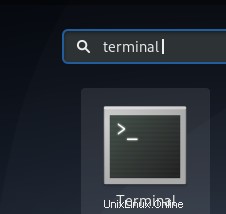 .
.
El siguiente paso es actualizar el índice del repositorio de su sistema a través del siguiente comando:
$ sudo apt-get update
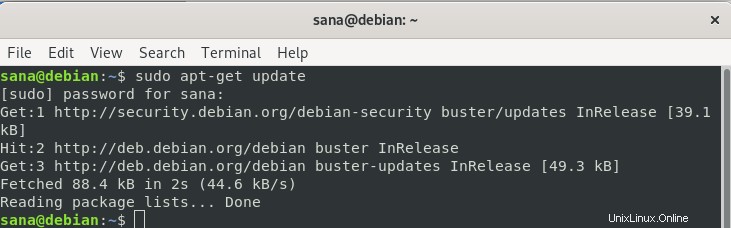
Tenga en cuenta que solo un usuario autorizado puede agregar, eliminar y configurar software en Debian.
Ahora, ingrese el siguiente comando como sudo para instalar Guake en su Debian:
$ sudo apt-get install guake
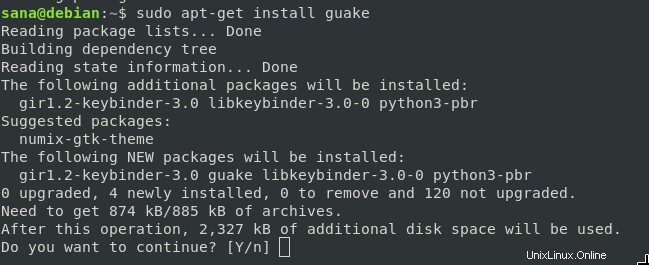
Es posible que el sistema le solicite una opción S/n para continuar con la instalación. Ingrese Y y luego presione enter; Guake se instalará en su sistema.
Puede verificar el número de versión de Guake y también verificar que efectivamente esté instalado en su sistema a través del siguiente comando:
$ guake --version
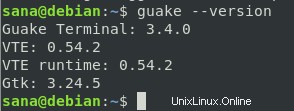
Para verificar cómo puede usar Guake a través de la Terminal, puede obtener ayuda con el siguiente comando:
$ guake --help
Para obtener una página de manual más detallada, puede utilizar el siguiente comando:
$ man guake
Ejecutar y usar Guake
Guake se puede iniciar tanto a través de la interfaz de usuario como de la línea de comandos. Ejecute el siguiente comando en su Terminal para iniciar la aplicación:
$ guake
O bien, puede ingresar palabras clave relevantes en la búsqueda del Lanzador de aplicaciones de la siguiente manera para llegar a la terminal de Guake:
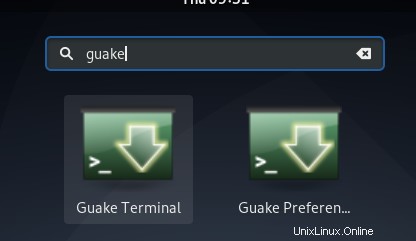
Así es como se ve tu terminal de Guake por defecto.
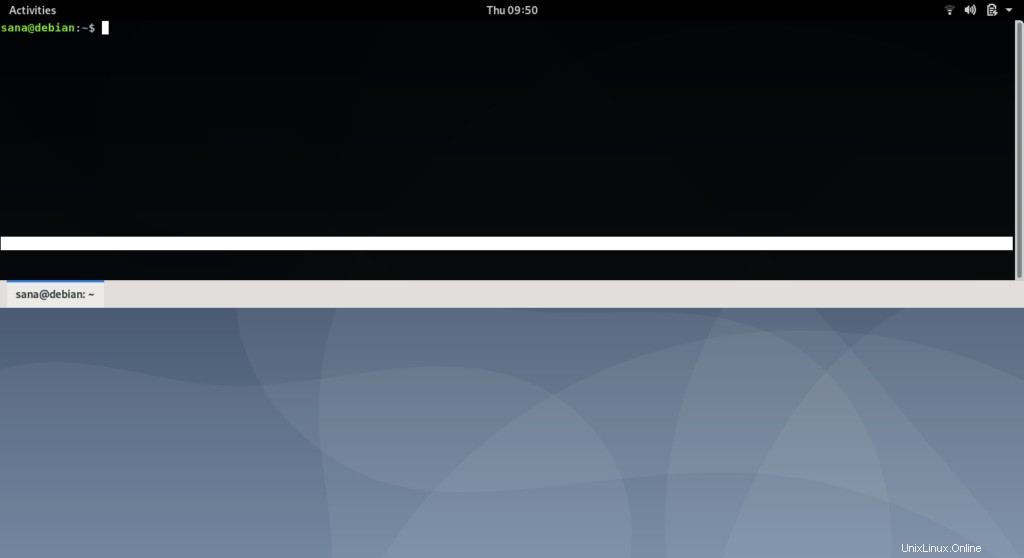
Estas son algunas cosas importantes que puede hacer después de haber iniciado Guake en su sesión actual de Debian:
Mostrar/Ocultar Guake:
Presiona la tecla F12 para mostrar/ocultar la terminal.
Alternativamente, puede usar los siguientes comandos para mostrar y ocultar la terminal de Guake:
$ guake --show
$ guake --hide
Abrir nueva pestaña:
Puede abrir una nueva pestaña en Guake usando la siguiente sintaxis de comando:
$ guake -n [/path/to/folder]
Por ejemplo, el siguiente comando abrirá la pestaña con la ubicación actual como la carpeta de inicio del usuario actual:
$ guake -n /usr/[username]/home
Esta es la ubicación predeterminada donde se abre su Terminal en Debian.
Salir de Guake:
Puede salir de Gauke con el siguiente comando:
$ guake -q
Ahora, la terminal de Guake, por supuesto, no se abrirá a través de la tecla f12.
Abrir Preferencias de Guake:
La interfaz de usuario de Preferencias de Guake le permite controlar en gran medida la apariencia y el comportamiento de su terminal Quake. Use el siguiente comando para ver las Preferencias de Guake:
$ guake -p
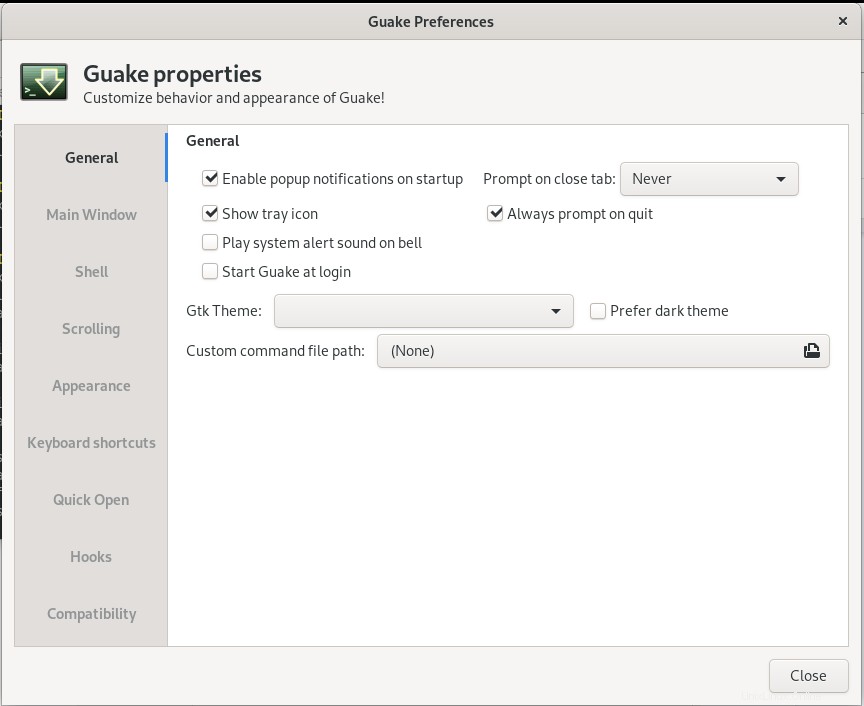
Eliminar Guake
Si alguna vez desea eliminar Guake, puede hacerlo a través de la línea de comando usando el siguiente comando:
$ sudo apt-get remove guake
Para eliminar la herramienta con todas las configuraciones que haya realizado, use el siguiente comando como sudo:
$ sudo apt-get purge guake
Con Guake, siempre tiene una Terminal disponible en su escritorio Debian, ¡solo una tecla F12 de distancia!